ワードプレスでブログ記事を公開後にスラッグを変更する方法を紹介します。
変更に伴ってワードプレスが301リダイレクトを自動設定しますがその解除方法も紹介します。解除はプラグインで簡単にできます。
スラッグとは
ドメイン名の後ろの部分を言います。ドットコムドメインならば「.com/」の後ろの部分です。
https://○○○○○.com/この部分がスラッグ
http以降を全部まとめてURLと言います。
SEOの観点では、以前はスラッグの文字が検索順位に影響を与えましたが、現在は検索サイトのアルゴリズムが進化してスラッグの文字が検索順位に影響を与えることはありません。
ブログ記事公開後にスラッグを変更する方法
サイトの訪問者は大部分が検索サイトなど外部からリンクを辿ってくるのでスラッグを意識することはなく、スラッグはどう設定しても問題はありません。
なので変な設定をしたとしても変更する必要はありませんが、どうしてもスラッグを変更したくなった時はワードプレスで簡単に変更できます。
ワードプレスにおけるスラッグ変更方法
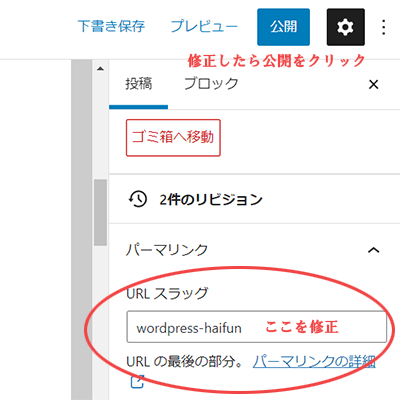
- スラッグを変更したい記事の編集画面に入る。
- 編集画面内の「URLスラッグ」を新しいスラッグに書き換える。
- 「公開」を押して公開する
記事を閲覧してみてください。URLが新しいスラッグを含むURLに変更されています。
スラッグ変更に伴う301リダイレクトはワードプレスが自動で設定
スラッグ変更後に古いURLに来た訪問者を新しいURLに自動転送する仕組みが301リダイレクトです。301リダイレクトの設定を忘れると古いURLの訪問者には404エラー(記事が存在しない)が表示されます。
そんな重要な301リダイレクトですが、ワードプレスでスラッグを変更するとワードプレスが自動で新旧URLを紐付けして301リダイレクトを設定してくれます。自分で設定する必要はありません。
一方、301リダイレクトの解除が必要な時は自分でやる必要があります。
301リダイレクトの解除方法
301リダイレクトを解除すべきタイミング
301リダイレクトは一度設定すれば訪問者を古いURLから新しいURLに自動転送し続けるので解除せず放置して問題はありません。
しかし、以下のような状況ならば301リダイレクトを解除してサイト構造をスリム化してOKです。
- 記事公開直後にスラッグ変更したので古いURLは検索サイトにインデックスされていない
- スラッグを変更してから時間が経ち検索サイトに新しいURLがインデックスされた
プラグインによる301リダイレクトの解除
ワードプレスが自動設定した301リダイレクトの解除はphpファイルを操作しますがプラグインを使えばクリック操作だけで簡単に解除できます。
プラグインは幾つか種類がありますが自分は Slugs Manager を使っています。
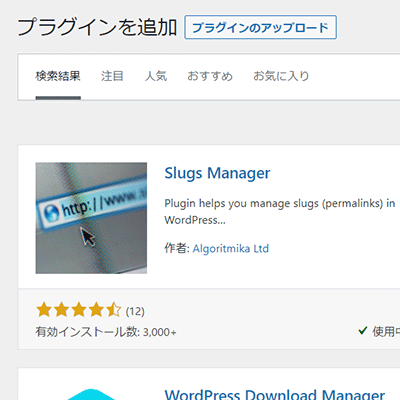
まずはインストールと有効化です。
- プラグイン一覧画面で「新規追加」をクリック
- 検索窓に「Slugs Manager」と入力してEnter
- Slugs Managerのインストールボタンをクリック。インストール後に表示される有効化ボタンもクリック
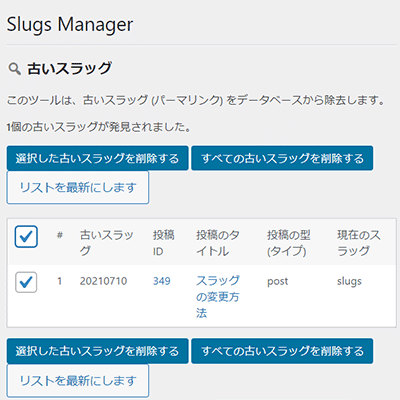
早速301リダイレクトを解除しましょう
- プラグイン一覧画面でSlugs Managerの「設定」をクリック
- 301リダイレクトが設定されている古いスラッグと現在のスラッグのペアが一覧表示されるので削除したいペアをチェック
- 「選択した古いスラッグを削除する」をクリック
古いスラッグを含むURLを閲覧して404エラーが返ってくれば解除OKです。
スラッグ設定のこぼれ話
スラッグに日本語を使うと文字化けすることがある
スラッグに日本語を使っても何の問題もありませんが、SNSでURLを共有する時に文字化けすることがあります。
文字化けしてもクリックすればリンク先に飛ぶので問題はありませんが見た目にこだわる方は日本語を使わないようにしてください。
スラッグに日付を使うと検索サイトの日付認識がその日で固定される
例えば2020年1月31日の記事のスラッグを「20200131」と設定します。
そうするとGoogleはスラッグ内の数字を見てその日の記事と決めつけてしまい、その後、記事を更新しても検索画面上の当該記事の日付はスラッグの数値(古い日付)のままといったことが起きます。
検索画面では日付の新しい記事を選んでクリックすることが多いので古い日付はハンデになります。
Googleのブログ記事の分析能力は日々進化しているのでこの現象はいずれ解消されると思います。
長いスラッグにはハイフン(-)を使うべし
例えば東京都北区赤羽の記事を書いたとき、そのままローマ字にしてスラッグにすると文字数が長くなりますがハイフンを使えば見やすくなります。
https://○○○○○.com/tokyokitakuakabane(ローマ字だけのスラッグ)
https://○○○○○.com/tokyo-kitaku-akabane(ハイフンを入れると見やすい)
見やすいだけで実用面では何の違いもありませんが、Google公式も「どうせならスラッグはハイフンで見やすくしようよ」と言っています。
URL では区切り記号を使うと効果的です。(中略)URL にはアンダースコア _ ではなくハイフン – を使用することをおすすめします。
シンプルな URL 構造を維持する 検索セントラル Google Developers
過去の記事とスラッグが重複するとどうなる?
ワードプレスであれば何も起こりません。
例えばtokyoというスラッグで記事を公開しようとした時、過去にtokyoが使われている場合はtokyo-2といった風にワードプレスがスラッグをいじって公開してくれます。
記事が増えてくるとスラッグが重複しないようにするのが面倒になりますが仮に重複しても問題は起きません。(ちょっとかっこ悪いスラッグに勝手に変更されてしまいますが)
スラッグではなくドメイン名で悩んだら
URLのうちスラッグの前の部分がドメイン名になります。
ドメイン名の変更はドメインの確保やサーバーの手続きなど非常に大変なので後悔しないドメインを最初から選ぶようにする必要があります。
かっこいいドメインを探す方法を別の記事にまとめています。
ワードプレスの便利なプラグイン
ワードプレスには便利なプラグインがたくさんあります。他のプラグインの記事もあります。

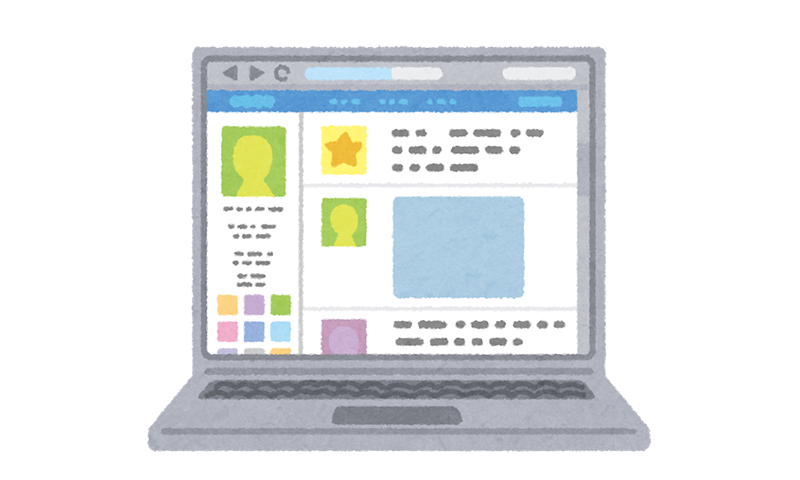



コメント